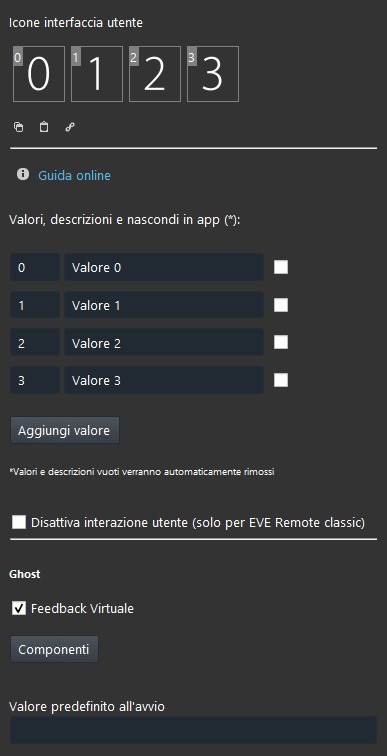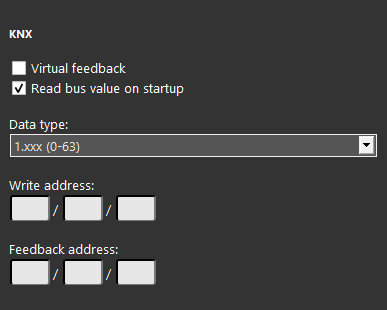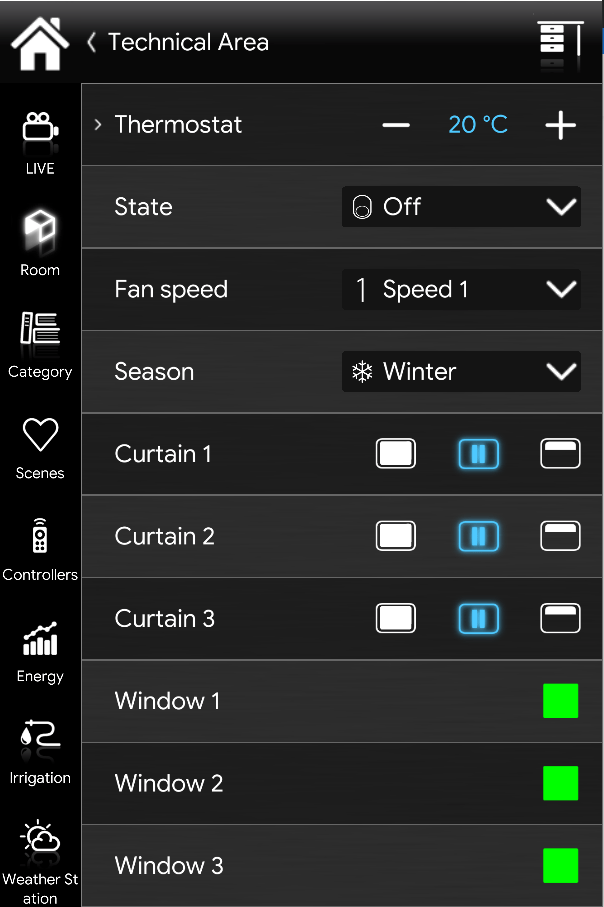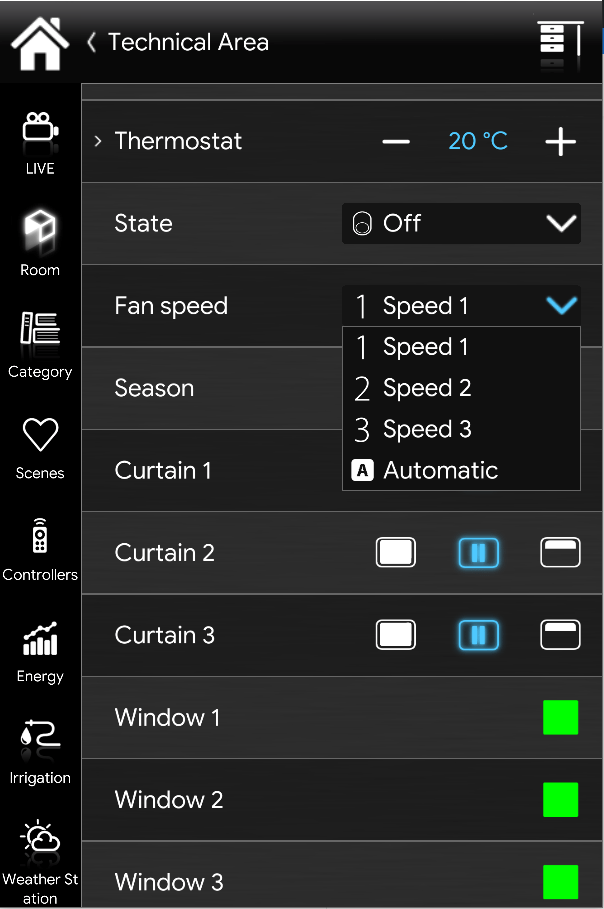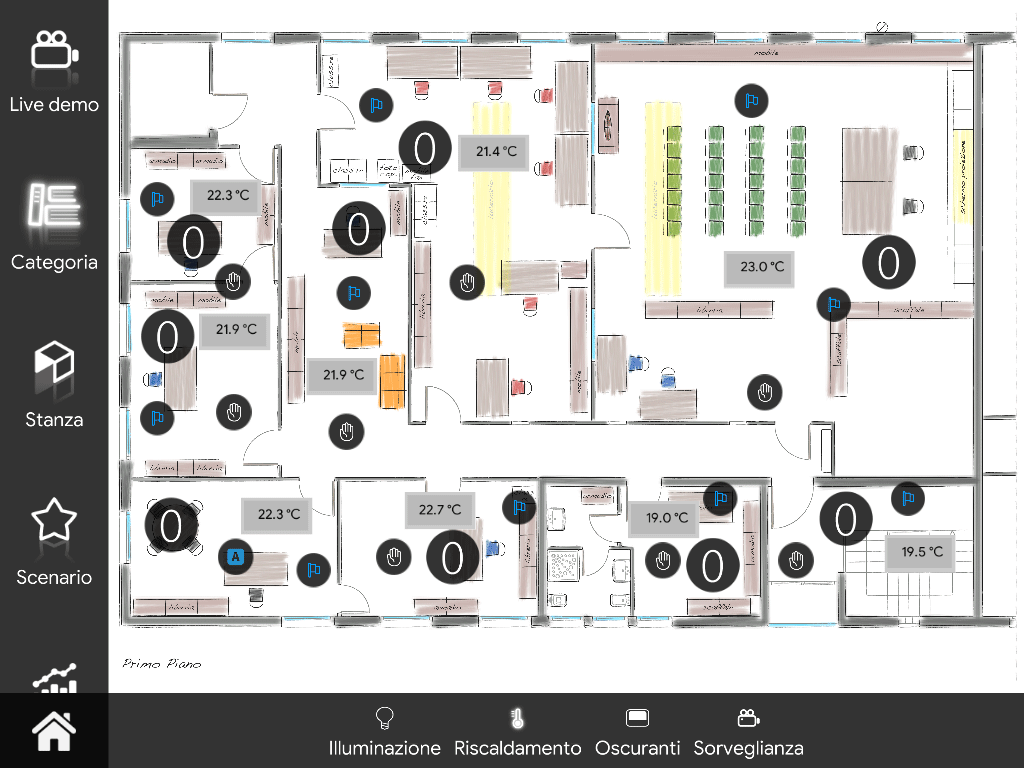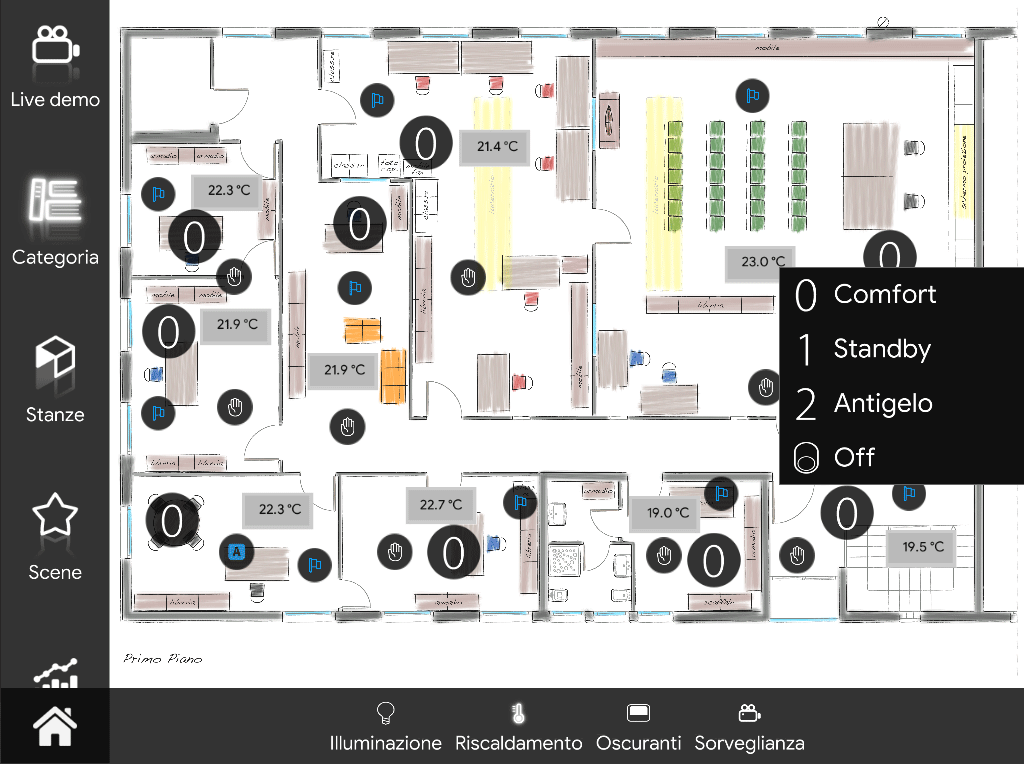Lista di opzioni
Lista di opzioni
INTRODUZIONE
Permette di creare una lista di opzioni selezionabile dal’utente su EVE Remote.
CASI D’USO
- Con il componente Lista a opzioni si può creare un menu con varie modalità di controllo per un termostato, per esempio la modalità confort oppure inverno o estate.
PROPRIETA’ DEL COMPONENTE
Descrizione e valori:
Value: Definisce il valore del comando;
Description: Inserisce il titolo del comando del valore corrispondente;
Aggiungi un valore: Permtte di aggiungere una riga nuova per aggiungere nuove opzioni;
Disabilita la interazione all’utente (solo per EVE Remote Plus modalità classica):
Permette di disabilitare l’interazione con il componente su EVE Remote Plus modalità classica;
KNX
Questo componente è stato impostato con il gateway KNX.
Puoi cosultare questa guida dei “Gateways / Protocolli” per avere maggiori informazioni.
Feedback Virtuale: consulta la guida “protocollo KNX“;
Read bus value on startup: consulta la guida “protocollo KNX“;
Data type
Write / Feedback address: consulta la guida “/it/software-configurazione/knx-gateway/” target=”_blank”>protocollo KNX“;
 EVE Remote Plus
EVE Remote Plus
Tre diverse modalità di visualizzazione: “CLASSICA”, “MODALE” e “NASCOSTA”. Ulteriori informazioni su modalità di visualizzazione del componente.
VISUALIZZAZIONE CLASSICA
Questo è il risultato del componente all’interno di EVE Remote Plus (Stile classico).
La lista a opzioni è rappresentata come un menù a discesa
![]() Il primo valore della lista (maschera della lista a opzioni, Figura 1)
Il primo valore della lista (maschera della lista a opzioni, Figura 1)
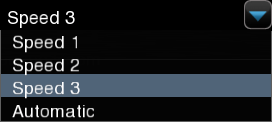 Menù lista a opzioni (Elementi lista a opzioni, Figura 2)
Menù lista a opzioni (Elementi lista a opzioni, Figura 2)
VISUALIZZAZIONE A MAPPE
Questo è solo uno dei possibili risultati del componente in EVE Remote (Stile a Mappe).
Le icone possono essere modificate dipendemente dalle proprie necessità dal simbolo alla icona al colore e dimensioni.
In questo caso, noi abbiamo usato il le icone predefinite:
![]() Il primo valore della lista (icona modificabile, Figura 1)
Il primo valore della lista (icona modificabile, Figura 1)
![]() Menu della lista a opzioni (Maschera della lista a opzioni, Figura 2)
Menu della lista a opzioni (Maschera della lista a opzioni, Figura 2)